word文档空白页怎么删除
用Word文档进行文字处理时,常常会遇到文档中出现空白页的情况,这些空白页可能是由于多种原因产生的,比如误操作、分页符设置不当等,下面将详细介绍几种常见的删除Word文档空白页的方法,帮助你轻松解决这一问题。

删除由分页符引起的空白页
| 方法 | 操作步骤 |
|---|---|
| 普通视图法 | 切换到“视图”选项卡,点击“普通视图”。 在普通视图下,文档中的分页符会以一条虚线显示。 将光标定位到要删除的空白页的分页符上,按Delete键即可删除该分页符,从而删除空白页。 |
| 快捷键法 | 先将光标定位到空白页的起始位置。 按下“Ctrl + G”组合键,打开“定位”对话框。 在“定位”对话框中输入“^m”(代表分页符),点击“定位”按钮,光标会自动跳转到分页符处。 按Delete键删除分页符,空白页即被删除。 |
删除由段落标记引起的空白页
空白页可能是由多个段落标记堆积而成的。
|方法|操作步骤|
|----|----|
|显示编辑标记法|1. 点击“开始”选项卡中的“段落”组右下角的小箭头,打开“段落”设置对话框。
在“段落”设置对话框中,切换到“换行和分页”选项卡。
取消勾选“段前分页”和“与下段同页”等可能导致段落换页的选项,点击“确定”按钮。
文档中的段落标记会显示出来,将光标定位到空白页的段落标记前,按Delete键逐个删除多余的段落标记,直到空白页消失。|
|直接删除法|1. 将光标定位到空白页的段落标记前。
按住Shift键,再按End键,可选中从光标位置到行尾的所有内容(包括段落标记)。
按Delete键删除选中的内容,若空白页仍未删除,可重复此操作,直到空白页消失。|
删除由表格引起的空白页
如果文档中有表格,且表格后面出现了空白页,可能是表格的排版问题导致的。
|方法|操作步骤|
|----|----|
|调整表格行高法|1. 将光标定位到表格内。
右键点击表格,选择“表格属性”。
在“表格属性”对话框中,切换到“行”选项卡。
勾选“指定高度”,并适当调整行高的数值,使表格能够完整地显示在一页内,从而删除空白页。|
|删除多余表格行法|1. 检查表格是否有多余的行。
若有多余行,将光标定位到要删除的行内,右键点击,选择“删除内容”或“删除单元格”等相应选项,根据提示删除多余的表格行,直至空白页消失。|
删除由文本框引起的空白页
文本框也可能导致出现空白页,尤其是当文本框被放置在页面的底部且其下方有大量空白空间时。
|方法|操作步骤|
|----|----|
|调整文本框位置法|1. 选中文本框,鼠标指针会变成十字箭头形状。
按住鼠标左键拖动文本框,将其向上移动,使其与其他内容紧密排列,减少页面底部的空白空间,从而删除空白页。|
|缩小文本框大小法|1. 选中文本框后,将鼠标指针移到文本框的边缘,当指针变为双向箭头时,按住鼠标左键拖动,缩小文本框的大小。
使文本框内的内容能够合理地分布在页面上,避免因文本框过大而产生空白页。|
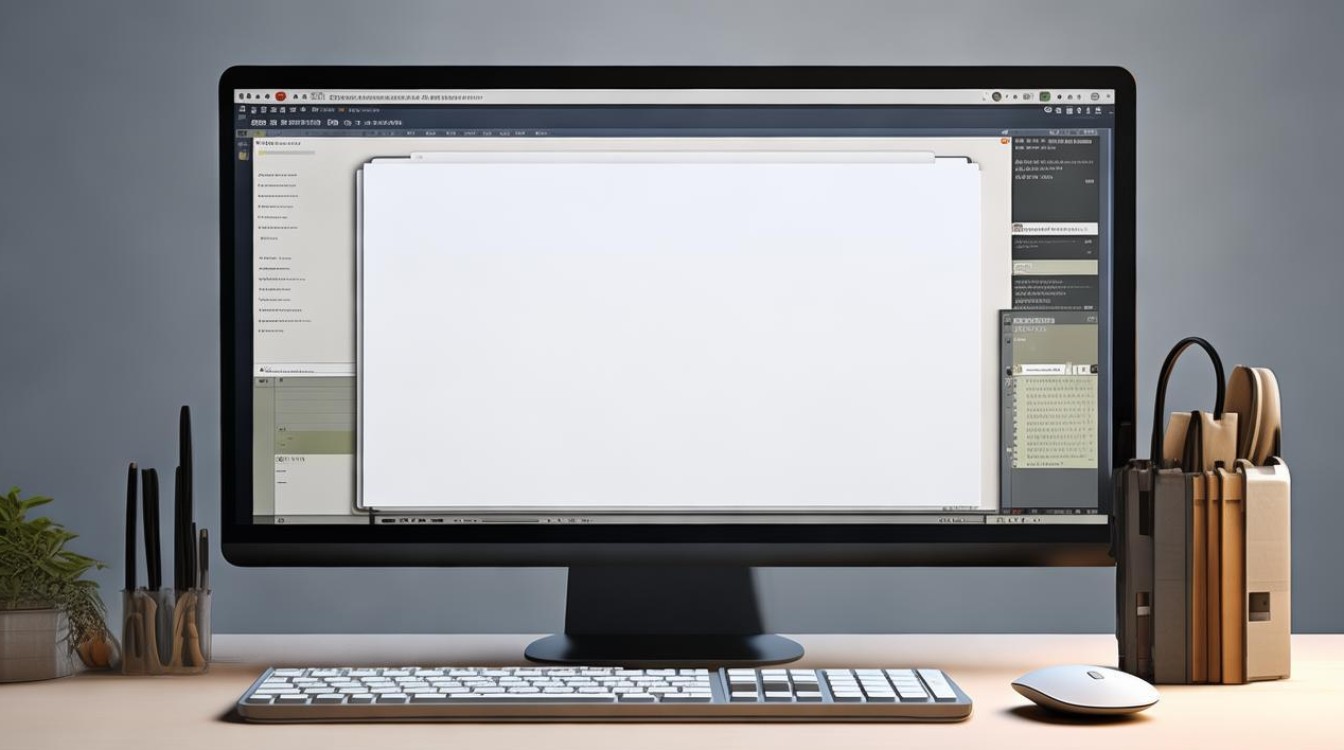
删除由页眉页脚引起的空白页
页眉页脚的设置不当也可能引发空白页问题。
|方法|操作步骤|
|----|----|
|检查页眉页脚内容法|1. 双击页眉或页脚区域,进入页眉页脚编辑状态。
检查页眉页脚中是否有多余的内容,如空段落、分页符等。
若有多余内容,将其删除,然后关闭页眉页脚编辑状态,查看空白页是否被删除。|
|调整页眉页脚距离法|1. 进入页眉页脚编辑状态后,右键点击页眉或页脚区域,选择“段落”。
在“段落”设置对话框中,调整“间距”选项组中的“段前”和“段后”数值,适当减小页眉页脚与正文之间的距离,使页面布局更加紧凑,从而删除空白页。|
通过以上几种方法的介绍,你应该能够有效地删除Word文档中的空白页了,在实际操作中,需要根据空白页产生的原因,灵活运用相应的方法来解决问题。
FAQs
问题1:为什么按照上述方法操作后,空白页还是无法删除? 答:可能有以下几种原因,一是文档中存在多个导致空白页的因素,需要逐一排查并综合运用多种方法来解决,既存在分页符又有多余的段落标记,仅删除其中一项可能无法完全去除空白页,二是文档可能存在一些隐藏的格式或样式设置,影响了页面的排版,可以尝试全选文档内容,然后点击“开始”选项卡中的“清除格式”按钮,重新设置文档的格式,再尝试删除空白页,三是文档可能受到了损坏,这种情况下可以尝试复制文档内容到一个新的Word文档中,看是否能正常删除空白页。

问题2:如何预防Word文档中出现空白页? 答:在编辑Word文档时,注意以下几点可以有效预防空白页的出现,在输入内容时,避免随意按Enter键产生多余的段落标记,尤其是在段落结束时,谨慎使用分页符,只有在确实需要分页的情况下才插入分页符,并且要确保分页符的位置正确,对于表格、文本框等对象的排版,要合理安排其位置和大小,避免因排版不当而产生空白页,在设置页眉页脚时,要注意内容的简洁性,避免添加不必要的元素导致页面
版权声明:本文由 数字独教育 发布,如需转载请注明出处。




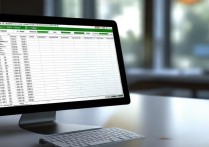








 冀ICP备2021017634号-12
冀ICP备2021017634号-12
 冀公网安备13062802000114号
冀公网安备13062802000114号